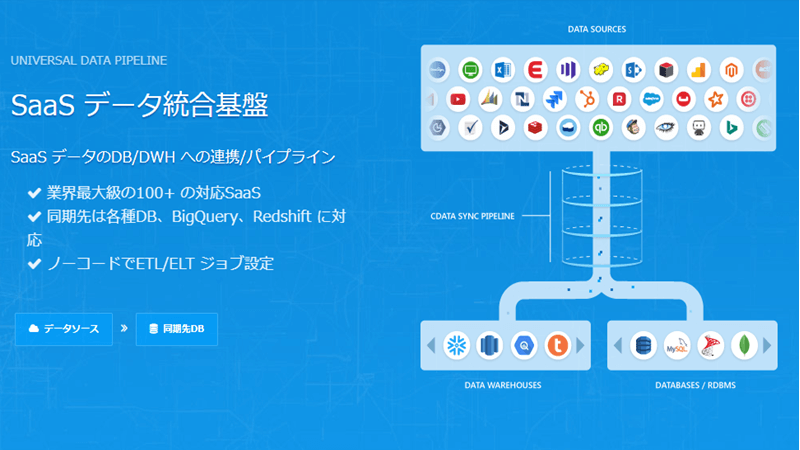ノーコードでクラウド上のデータとの連携を実現。
詳細はこちら →AWS EC2 Amazon Linux で簡単にCData Sync Java エディションを構成する方法
こんにちは、CDataの宮本です。
今回はよくお問合せをいただくCData Sync をLinux環境で使用する方法について、AWS EC2 Amazon Linux を使ってご紹介していきたいと思います。
ちなみに、Amazon Linux ではなく CentOS やRedHat などLinux ディストリビューションであれば同じ方法で構成できますので、適時読み替えていただいて大大丈夫です。
CDataSync とは
クラウドサービスからデータベースへのノーコードレプリケートアプリケーションになります。レプリケートとは同期するという意味になりますので、CDataSync から接続できるクラウドサービスのデータをデータベースにまるっとコピーすることができます。
手順
EC2 のVMを作成
Amazon Linux 2 AMI (HVM)を選択します。
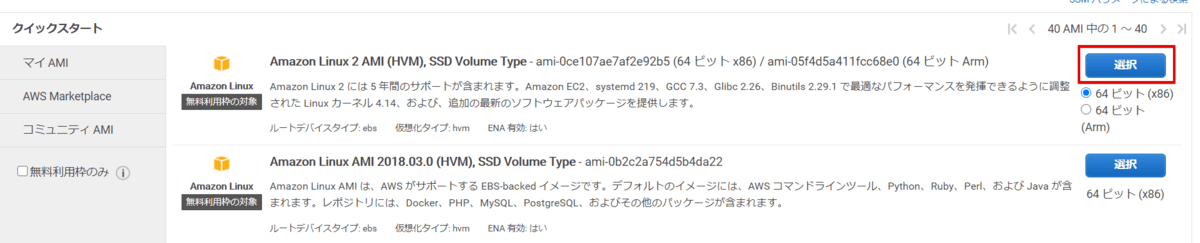
micro を選択し、次へ
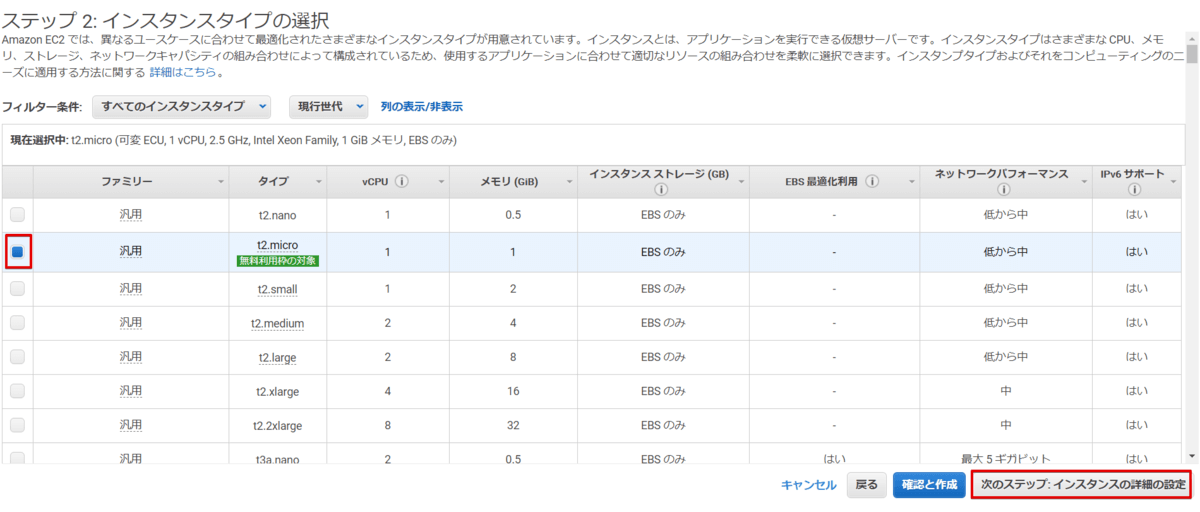
デフォルトのまま次へ
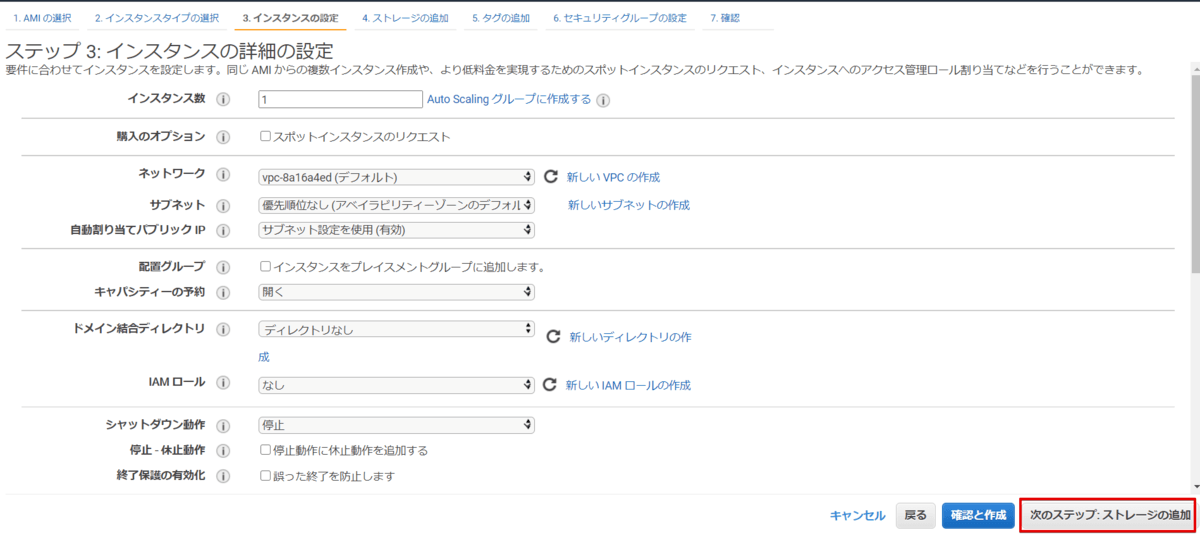
デフォルトのまま次へ
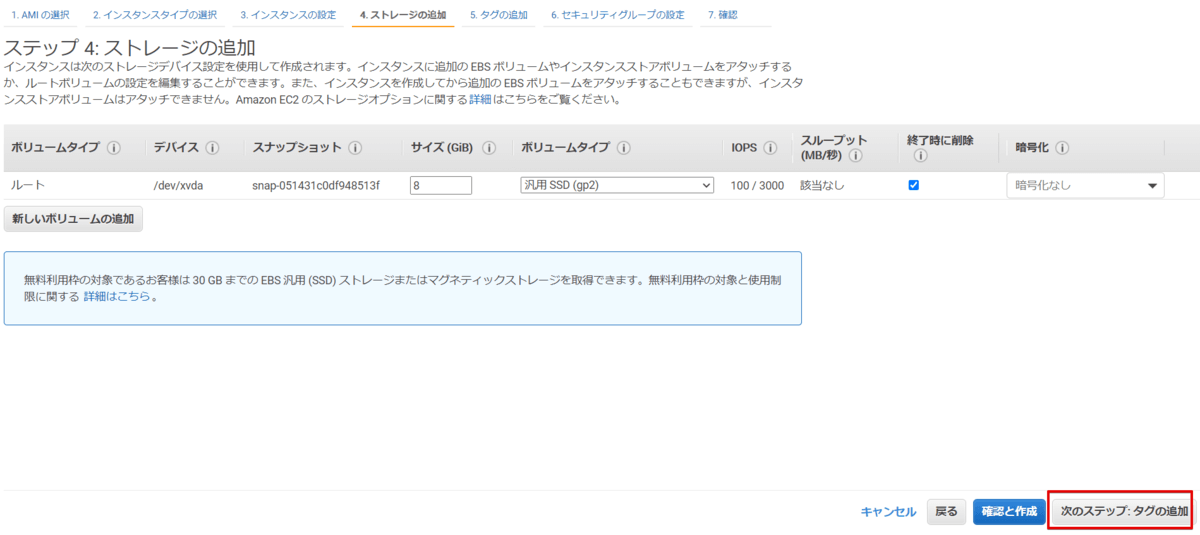
サイズを30GB に変更し、次へ
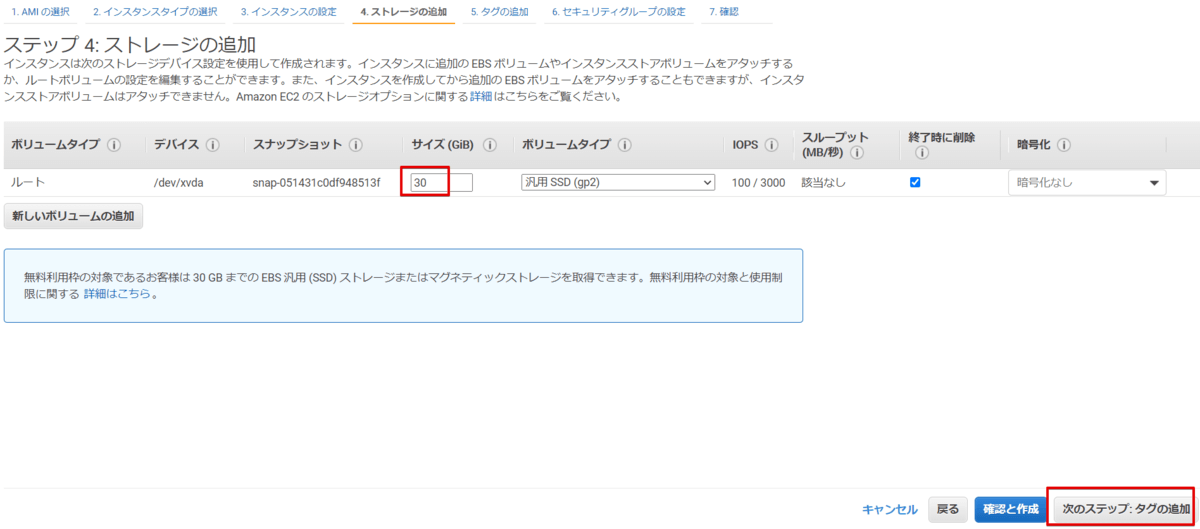
デフォルトのまま次へ
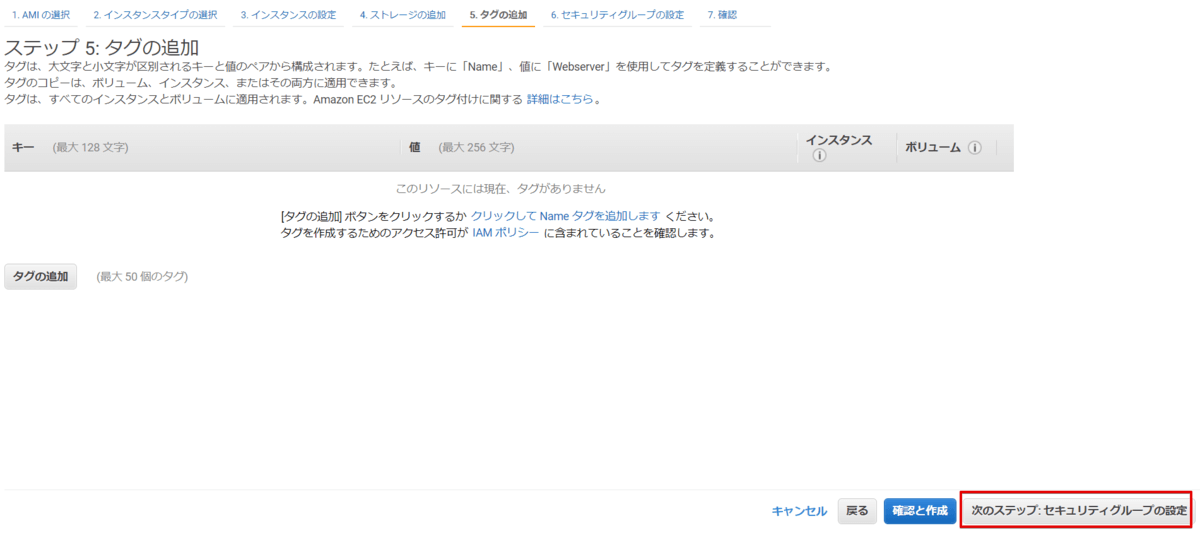
今回はセキュリティグループを新たに作成しますので選択し、次へ進みます。
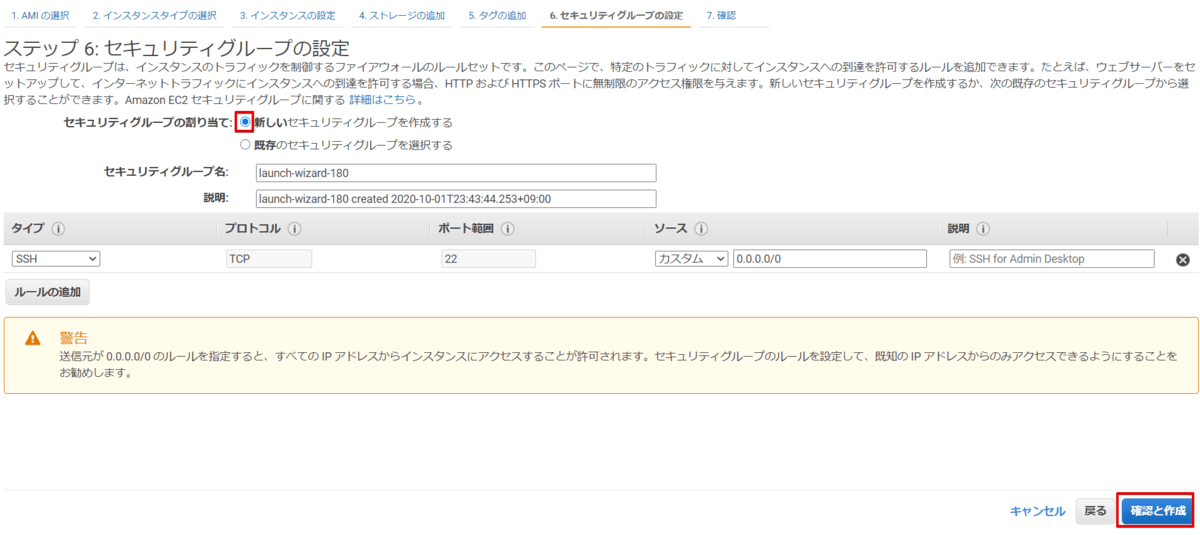
最後に起動ボタンをクリックします。
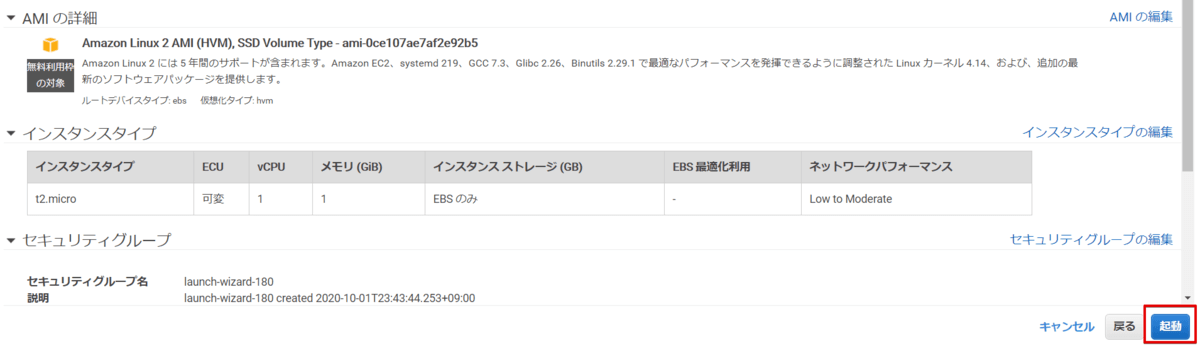
CDataSync インストール
まずは以下のリンク先より、真ん中のJava Edition のCDataSync をダウンロードします。
https://www.cdata.com/jp/sync/download/
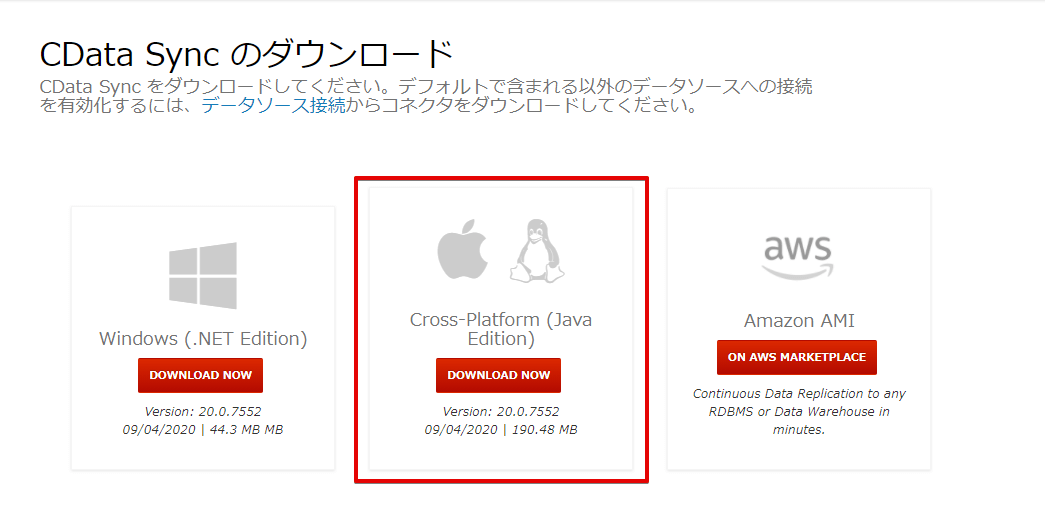
ダウンロードが終わりましたら、先ほど作成したEC2のVMにWinSCPなどでアップロードします。
アップロードが完了したら、VMにログインします。ログインユーザはec2-user 、秘密鍵は事前に作成していたものを使用してSSHで接続します。
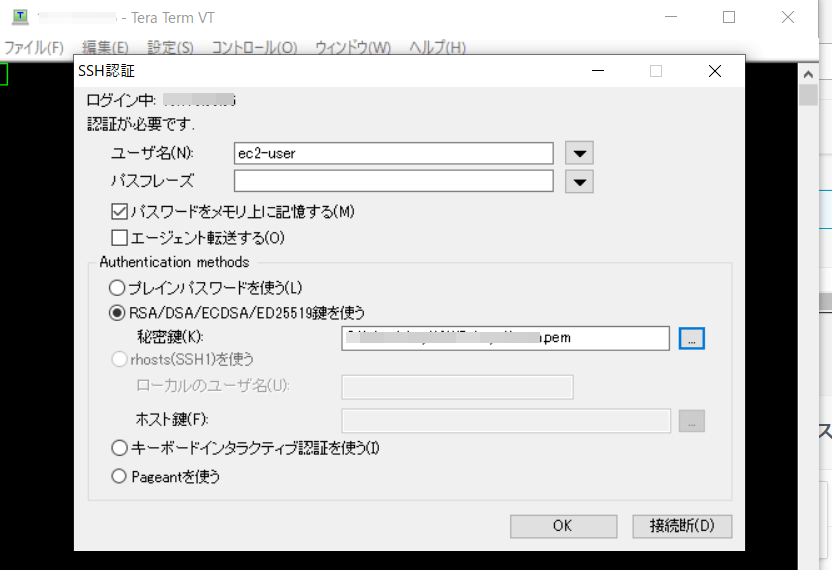
root ユーザーに切り替えて、アップロードしたCDataSyncのsetup.jar を実行します。※javaがない場合はyum install java などでインストールしてください。
なお、インストール自体はデフォルトのまま次へ次へと進んで構いません。
[ec2-user@ip-172-31-33-55 ~]$ sudo su - [root@ip-172-31-33-55 ~]# ll total 242484 -rw-r--r-- 1 root root 248302241 Oct 1 15:16 setup.jar [root@ip-172-31-33-55 ~]# [root@ip-172-31-33-55 ~]# java -jar setup.jar ~ [ Unpacking finished ] CData Sync (Java Edition) がシステムに正常にインストールされました。 CData Sync (Java Edition) を実行しますか? press 1 for YES, 2 for NO, 3 to redisplay Start server: java -jar sync.jar [ Console installation done ] [root@ip-172-31-33-55 ~]#
これでインストールが完了しました。
インストール後はCDataSync が自動起動されますので、http://IPアドレス or DNS名:8181 でアクセスします。ただし、デフォルト状態ですとポート8181 でのアクセスができないので、セキュリティーのインバウンドルールに8181 での接続を許可するよう追加します。
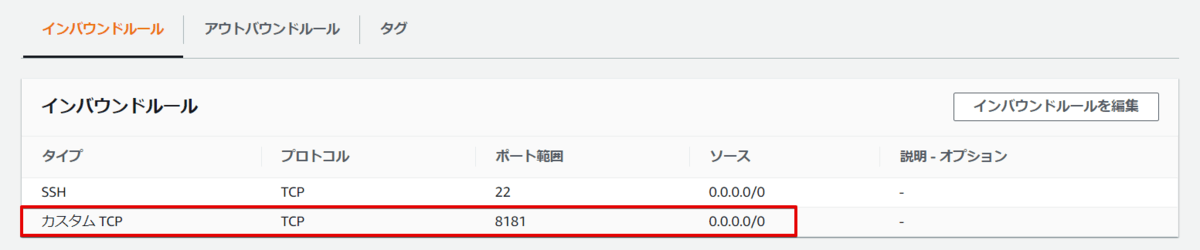
なお、HTTPS化を行いたい場合は同じ方法で追加するのに加え、以下ヘルプを参照してCDataSyncのHTTPS化を行って下さい。
http://cdn.cdata.com/help/ASE/jp/sync/Java-Edition.html#ssltls-%E3%81%AE%E6%9C%89%E5%8A%B9%E5%8C%96
CData Sync の接続設定&ジョブ作成
CData Sync では①データソースへの接続設定、②レプリケート先のDB への接続設定、③レプリケートジョブを作成 の3つを行うだけになります。
接続設定以降の手順は、以下の記事をご参照ください。
おわりに
いかがでしたでしょうか。CData Sync では内包されているJetty サーバーを利用すれば、setup.jar でインストールするだけでJava 版CData Sync を起動させることができます。
もちろんTomcat などのサーブレットコンテナ上でもご利用いただけます。その際の構築方法は以下の記事をご参照ください。